En esta página: [esconder]
¿Alguna vez te has encontrado mirando un navegador de WordPress? 500 servidor interno error, Desconcertado sobre qué hacer a continuación?
Esta situación común pero confusa ocurre cuando hay un problema en el extremo del servidor., Obstruir el acceso a su sitio web. Desde archivos .htaccess corruptos hasta límites de memoria PHP agotados, Una variedad de problemas pueden ser los culpables de este error.. Profundicemos en la comprensión de este error y cómo abordarlo con un enfoque sistemático., reduciendo el tiempo de inactividad y optimizando el rendimiento de su sitio web.
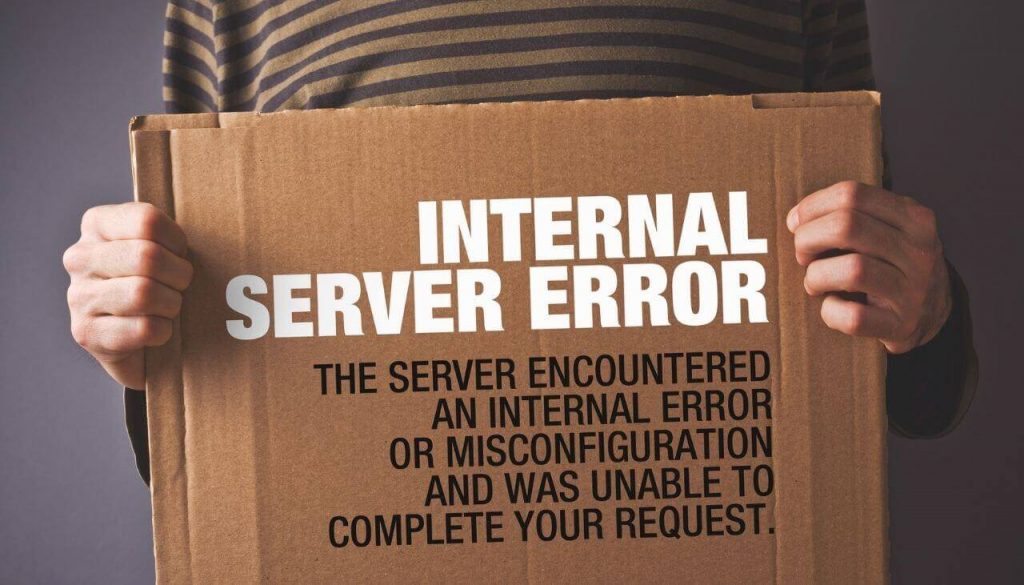
¿Qué es WordPress? 500 Error?
¿Alguna vez te has encontrado con un WordPress desconcertante? 500 Error interno del servidor en su sitio web? Comprender de qué se trata puede parecer como resolver un rompecabezas críptico.. En términos más simples, El HTTP de WordPress 500 El error significa que hay un problema. evitando que el servidor entregue La página solicitada al usuario. Este error es un error genérico del lado del servidor., lo que significa que el problema no está en la computadora o la conexión del usuario, sino en el servidor del sitio web en sí..
Varios factores pueden desencadenar este error. Estos pueden incluir un archivo .htaccess dañado, Una superación del límite de memoria de PHP, o incluso un plugin o tema que funciona mal. Algunas veces, Una versión incompatible de PHP o archivos del núcleo de WordPress dañados también pueden ser la causa. El amplio espectro de causas hace que sea un poco difícil diagnosticar y solucionar el error rápidamente..
¿Su sitio está realmente inactivo?? Maneras rápidas de confirmar
Antes de sumergirnos en el océano de pasos para la resolución de problemas, HTTP de WordPress 500 error, Es fundamental verificar si su sitio está realmente inactivo para todos o solo para usted.. Este paso es vital porque puede evitar que se embarque en un viaje de resolución de problemas innecesario..
Una forma rápida de comprobarlo es mediante herramientas en línea como '¿Está caído ahora mismo?'?’ o 'Abajo para todos o solo para mí'?’. Estas herramientas verifican la accesibilidad de su sitio web desde diferentes ubicaciones, proporcionándole una respuesta inmediata.
Otro método simple es intentar abrir su sitio web desde un navegador diferente o en modo incógnito para descartar cualquier problema específico del navegador.. Adicionalmente, borrar el caché de su navegador Antes de intentar acceder a su sitio puede ayudar., Dado que los errores almacenados en caché a veces pueden generar una impresión errónea de problemas en curso..
Realizar estas comprobaciones iniciales le informará si el problema está localizado. (Sólo para ti) o afectar a todos los visitantes. Si el sitio web es accesible desde otra red o a través de una ventana de incógnito, El problema podría estar relacionado con su red local o navegador.. Confirmar esto puede orientar sus esfuerzos de resolución de problemas de manera más efectiva., Asegurándose de no arreglar lo que no está roto.
En resumen, el WordPress 500 El error interno del servidor es una señal de que algo anda mal en el lado del servidor., afectando la funcionalidad de su sitio web. Para abordar esta cuestión es necesario empezar por comprender sus causas generales y confirmar el alcance del problema.. UNA paso a paso evaluación, Empezando por verificar si el problema es efectivamente global., Establece una base sólida para un proceso sistemático de resolución de problemas..
¿Por qué aparece el temido WordPress? 500 Se produjo un error?
El WordPress 500 El error a menudo deja a los propietarios y desarrolladores de sitios web desconcertados y frustrados.. Este error significa en líneas generales que algo salió mal en el servidor del sitio web., pero no señala el problema exacto, Hacer que la resolución de problemas sea un desafío. Comprender las causas comunes detrás de este error es el primer paso para resolverlo y hacer que su sitio web vuelva a su estado óptimo..
El papel de los complementos y temas en la creación de 500 Error
Los complementos y temas mejoran los sitios web de WordPress al agregar nuevas funciones y opciones de diseño.. sin embargo, También pueden ser la fuente de la 500 Error Interno del Servidor. Esto suele ocurrir en dos escenarios:: ya sea cuando hay un conflicto entre dos o más complementos/temas o cuando un solo complemento o tema es incompatible con la versión actual de WordPress o la configuración del servidor.
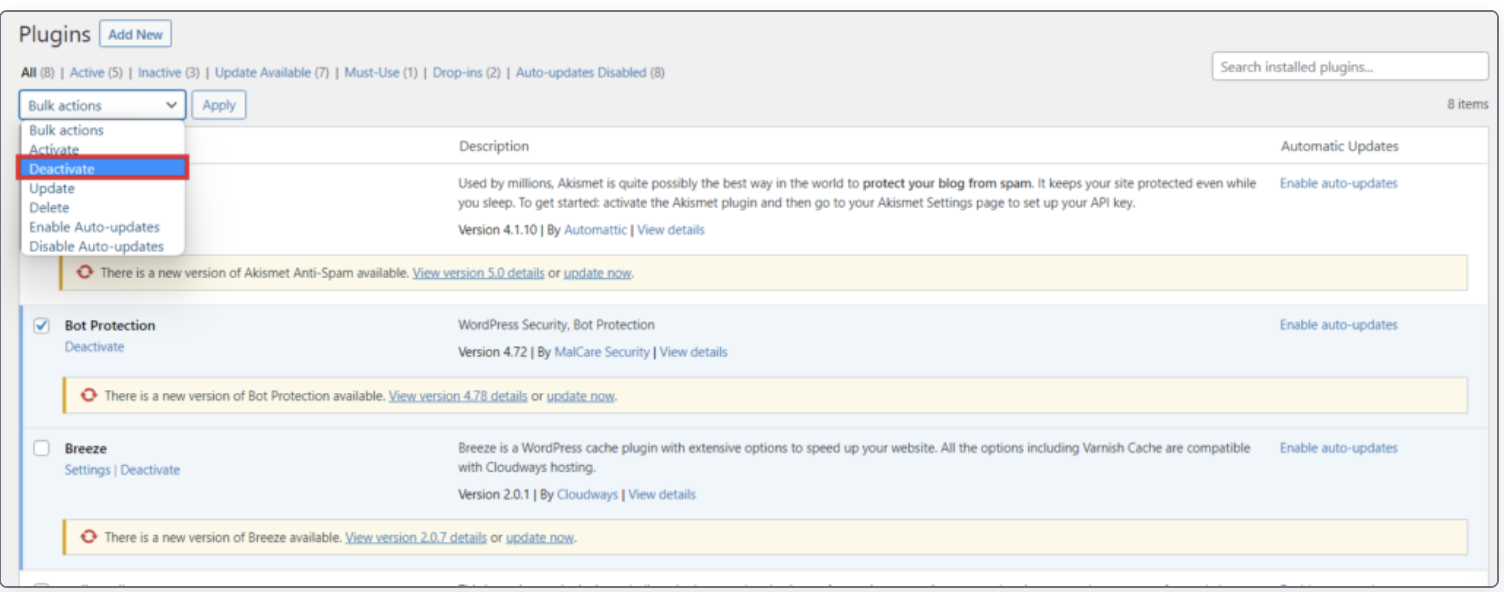
Estos conflictos pueden provocar que el servidor se detenga y muestre el error..
- Resolución de conflictos: Identificar y resolver conflictos, Desactivar todos los complementos y cambiar a un tema predeterminado de WordPress. Si el error desaparece, reactivar cada uno por uno, Revisando el sitio después de cada uno para encontrar al culpable..
- Comprobaciones de compatibilidad: Asegúrese de que todos los temas y complementos sean compatibles con su versión de WordPress consultando su documentación o actualizaciones en el repositorio de WordPress.
Recursos del servidor insuficientes: Un culpable que a menudo se pasa por alto
Otra causa menos obvia pero igualmente crítica de la 500 internal server error is the lack of server resources. This issue is particularly prevalent on alojamiento compartido environments where server resources are distributed among several websites.
- PHP Memory Limit: WordPress requires sufficient PHP memory to run smoothly. If the memory limit is too low, it may result in the 500 error. Increasing the PHP memory limit through the wp-config.php file can often resolve this.
- Server Capacity: Websites that experience sudden spikes in traffic or are steadily growing may outgrow their hosting plans. Cuando la capacidad del servidor está al máximo, Puede provocar tiempos de espera y errores.. Es posible que sea necesario actualizar a un plan de alojamiento superior o a un servidor dedicado para satisfacer las necesidades de su sitio..
Si bien estas son algunas de las razones por las que WordPress... 500 Se produce un error interno del servidor, Diagnosticarlo y solucionarlo puede ser sencillo con un enfoque metódico.. En caso de duda, Consultar con su proveedor de alojamiento o un profesional puede proporcionar información adicional..
Tácticas de primera respuesta: Pasos preliminares para solucionar problemas de WordPress 500 Error
Cuando su sitio de WordPress muestra un 500 Error Interno del Servidor, Es una señal de que algo salió mal en el servidor del sitio web.. Pero no temas, Hay pasos preliminares que puede seguir para solucionar este error de manera efectiva. Estas acciones iniciales pueden ayudar a identificar y potencialmente resolver el problema sin tener que recurrir a soluciones más complejas..
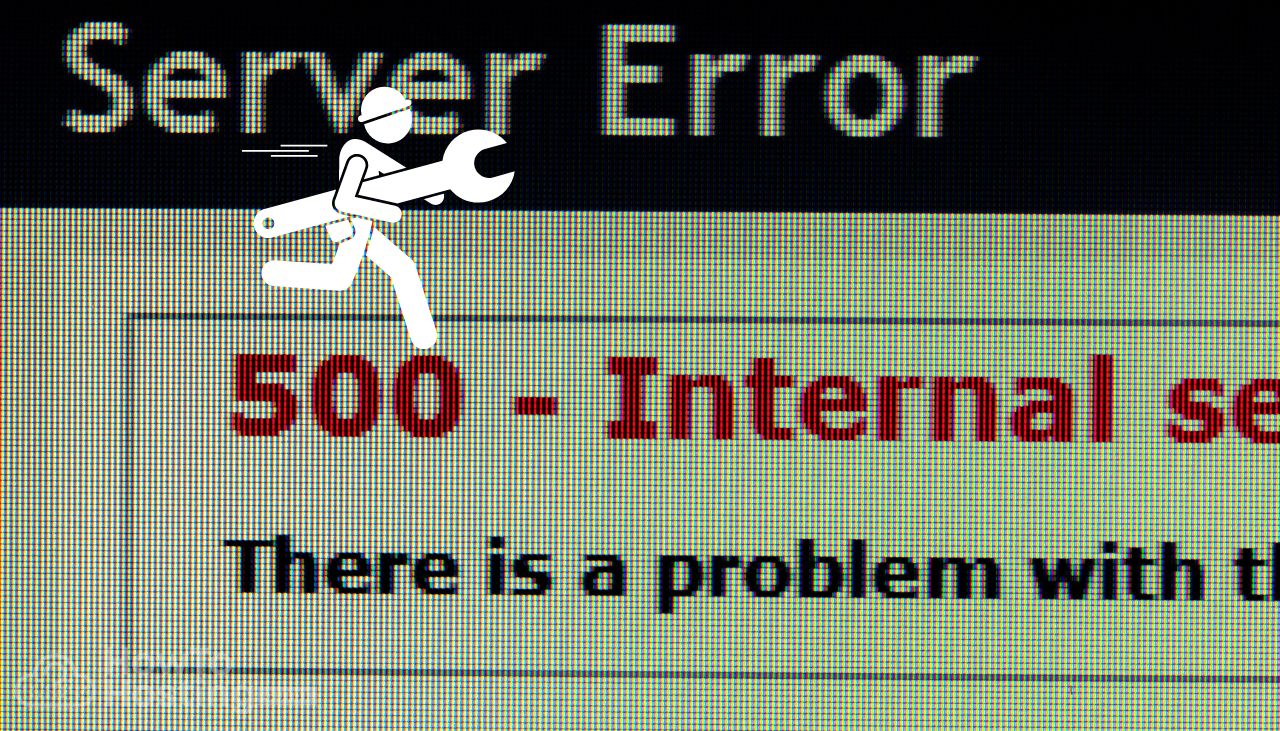
Actualizar, Limpiar cache: Intentos iniciales para revitalizar su sitio
Dos de las tácticas de primera respuesta más fáciles, pero que a menudo se pasan por alto, son actualizar la página y borrar el caché.. He aquí por qué son importantes:
- Actualizando tu página: Algunas veces, El problema que causa el error es temporal.. Una simple actualización de página puede reiniciar la solicitud al servidor y posiblemente corregir el error sin necesidad de realizar ninguna acción adicional..
- Cómo borrar la caché del navegador: Su navegador almacena datos para cargar rápidamente las páginas visitadas anteriormente. sin embargo, Estos datos almacenados en caché pueden quedar obsoletos o corromperse., conduciendo a errores. Al borrar la memoria caché de su navegador se eliminan estos datos almacenados., Forzar al navegador a cargar la versión más reciente de la página desde el servidor..
- Cómo borrar la caché de WordPress: Si su sitio utiliza mecanismos de almacenamiento en caché, Los archivos de caché obsoletos o corruptos en el lado de WordPress también pueden causar problemas. Limpiando tu Caché de WordPress Puede asegurarse de que está trabajando con los datos más recientes del sitio..
Estos pasos son especialmente útiles porque se implementan rápidamente y a menudo pueden resolver el problema sin necesidad de explorar soluciones más complicadas..
La importancia de hacer copias de seguridad antes de sumergirse en el agua
Antes de pasar a métodos de resolución de problemas más complejos, Es fundamental realizar una copia de seguridad de su sitio web. Este es el por qué:
- Seguridad: La copia de seguridad garantiza que, No importa qué cambios realice en el proceso de resolución de problemas., Tienes una copia segura de tu sitio tal como estaba antes de cualquier modificación.. Esto proporciona una red de seguridad contra la pérdida de datos..
- Puntos de restauración: Si una acción tomada para resolver el error provoca inadvertidamente más problemas, Una copia de seguridad reciente puede servir como punto de restauración, Permitiéndole devolver su sitio a su estado previo a la resolución de problemas.
- Tranquilidad de espíritu: Saber que tiene una copia de seguridad reciente puede brindarle tranquilidad y permitirle solucionar problemas con confianza., Sabiendo que sus datos están seguros.
Realizar copias de seguridad es una buena práctica en la gestión de sitios web, No sólo cuando nos enfrentamos a errores. Las copias de seguridad periódicas pueden mitigar significativamente los riesgos asociados con las alteraciones del sitio web y los errores inesperados..
La implementación de estas medidas de primera respuesta puede posicionarlo de manera efectiva para abordar el problema de WordPress. 500 Error interno del servidor con mayor seguridad y garantía. Si bien estos pasos pueden parecer básicos, Con frecuencia desbloquean soluciones sin necesidad de involucrarse en una resolución de problemas más compleja., Ahorrando tiempo y reduciendo el estrés.
Lista de verificación completa para reparar WordPress 500 Error
Encontrarse con un 500 Error interno del servidor en su Sitio de WordPress Puede ser desconcertante y frustrante.. Este error generalmente indica que algo salió mal dentro del servidor., Pero identificar el problema exacto puede ser un desafío..
sin embargo, con un enfoque sistemático, A menudo puedes resolver el error.. Abajo, Hemos recopilado una lista de verificación completa Para guiarle a través de este proceso. vamos a sumergirnos.
Paso 1: Desactivar complementos y cambiar temas
Los complementos y temas suelen ser las causas principales de los problemas. 500 Error Interno del Servidor. Para diagnosticar si estos son los problemas, Comience desactivando todos sus complementos:
- Inicie sesión en su cliente FTP o en el Administrador de archivos de cPanel.
- Navega hasta el
wp-contentdirectorio. - Cambiar el nombre del
pluginscarpeta a algo comoplugins-offpara desactivar todos los complementos simultáneamente.
Si esto resuelve tu error, El problema está en un plugin. Reactiva cada complemento uno por uno hasta encontrar al culpable..
Cambiar su tema a un tema predeterminado de WordPress (como por ejemplo Veintiuno) Es otra forma de aislar el problema.. Puede hacerlo a través del panel de WordPress o phpMyAdmin ubicando el template y stylesheet filas en el wp_options table and changing their values to a default theme.
Paso 2: Wrestle the .htaccess File Into Submission
los .htaccess archivo, if not configured correctly, can lead to a 500 error. Correcting this involves:
- Accessing your site’s root directory via FTP or File Manager and finding the
.htaccessarchivo. - Renaming the file (por ejemplo, a
.htaccess_old) which will disable it. - If your site now works, generate a new
.htaccessby going to Settings > Permalinks in the WordPress dashboard and simply clicking Save Changes.
Paso 3: Expand PHP Memory Limit: Give Your Site Some Breathing Room
Editing the wp-config.php for Additional Memory
La memoria insuficiente también puede provocar que 500 Error Interno del Servidor. Aumentar el límite de memoria PHP en el wp-config.php El archivo es sencillo:
- Acceso
wp-config.phpa través de FTP o Administrador de archivos. - Antes de la línea que dice
/* That's all, stop editing! Happy blogging. */, Añade el código:define('WP_MEMORY_LIMIT', '256M');. - Guarda tus cambios.
Ajustes en el archivo PHP.ini: Cuando necesitas más control
Si necesita más control o si el paso anterior no resuelve el problema, ajustar el límite de memoria en el php.ini El archivo podría ser necesario. Este archivo normalmente no es accesible en un hosting compartido, Por lo tanto, es posible que deba comunicarse con su proveedor de alojamiento para realizar este ajuste..
Paso 4: Actualizar la versión de PHP: Garantizar la compatibilidad y el rendimiento
Ejecutar su sitio de WordPress en una versión de PHP desactualizada puede generar errores. Revise su panel de alojamiento para encontrar una opción para actualizar su versión de PHP. Es un proceso simple que puede afectar significativamente el rendimiento y la seguridad de su sitio.. Recuerda Haz una copia de seguridad de tu sitio Antes de realizar este cambio.
Paso 5: Comprobar permisos de archivos: Los guardianes de la integridad de su sitio
Los permisos de archivos incorrectos en su servidor pueden restringir el acceso a ciertos archivos, conduciendo a un 500 error.
WordPress recomienda configurar directorios en 755 o 750 y archivos a 644 o 640. Puede verificar y cambiar estos permisos usando su cliente FTP o a través del Administrador de archivos en su panel de control de hosting.
Paso 6: Reinstalar WordPress sin perder datos: Un nuevo comienzo
Método 1: A través del panel de WordPress
Una de las formas menos disruptivas de abordar un problema 500 El error es reinstalar WordPress. Puede hacerlo directamente desde su panel de control navegando a Panel de control > Actualizaciones y haciendo clic en 'Reinstalar ahora'.’ botón. Este método garantiza que obtenga un nuevo conjunto de archivos principales sin afectar su contenido ni su configuración..
Método 2: Reinstalación manual de archivos de WordPress mediante FTP
Si no tienes acceso a tu área de administración, Puedes reinstalar WordPress manualmente descargando la última versión de WordPress.org y usando un Cliente FTP para cargar y reemplazar los archivos principales, a excepción de wp-config.php y el wp-content directorio para evitar sobrescribir su contenido y configuración existentes.
Dirigirse a un 500 Un error interno del servidor en su sitio de WordPress puede parecer desalentador, Pero seguir estos pasos metódicamente puede ayudarle a identificar y resolver el problema.. Recuerde hacer una copia de seguridad de su sitio antes de realizar cualquier cambio significativo. Si continúa experimentando problemas después de intentar estos pasos, Comunicarse con su proveedor de alojamiento para obtener ayuda es un buen siguiente paso..
Cuando todo lo demás falla: Busque ayuda externa para reparar WordPress 500 Error
Encontrarse con un 500 Un error interno del servidor puede ser un obstáculo para cualquiera Administrar un sitio de WordPress. Es una señal que indica que algo anda mal en el lado del servidor., Pero la cuestión real puede ser esquiva.. Después de aplicar todas las correcciones conocidas – Limpiando cachés, Desactivar plugins y temas, Ajustando los límites de PHP – Si el problema persiste, Es hora de buscar soluciones afuera.
Contrate a su proveedor de alojamiento
Proveedores de alojamiento Están equipados con herramientas y niveles de acceso que pueden ofrecer información que está más allá del alcance de un administrador de sitio típico..
Cuando te encuentras con un muro al intentar solucionar problemas, Comunicarse con su proveedor de alojamiento debería ser su próximo paso. Pueden revisar los registros del servidor que pueden revelar la causa raíz., Sugerir cambios de configuración, o incluso identificar problemas a nivel de servidor. A continuación, le mostramos cómo interactuar de manera eficaz con su proveedor de alojamiento:
- Detalle los pasos para solucionar problemas: Describe claramente cada acción que has realizado para resolver el error.. Esta información puede ayudar a su proveedor a comprender rápidamente qué no ha funcionado., Ahorrando tiempo al no repetir pasos.
- Solicitar registros del servidor: Solicitar acceso o copias de los registros del servidor relevantes. Estos registros a menudo contienen mensajes de error o advertencias que no son visibles desde el panel de WordPress o mediante FTP..
- Sea claro acerca de su problema: Especifique que está tratando con un 500 Error Interno del Servidor. Esta claridad ayuda al equipo de soporte a centrarse en las soluciones adecuadas desde el principio..
Los equipos de soporte de hosting lo han visto todo y pueden ser su mejor aliado para resolver errores complicados que parecen no tener una solución clara..
Las diversas caras de WordPress 500 Error
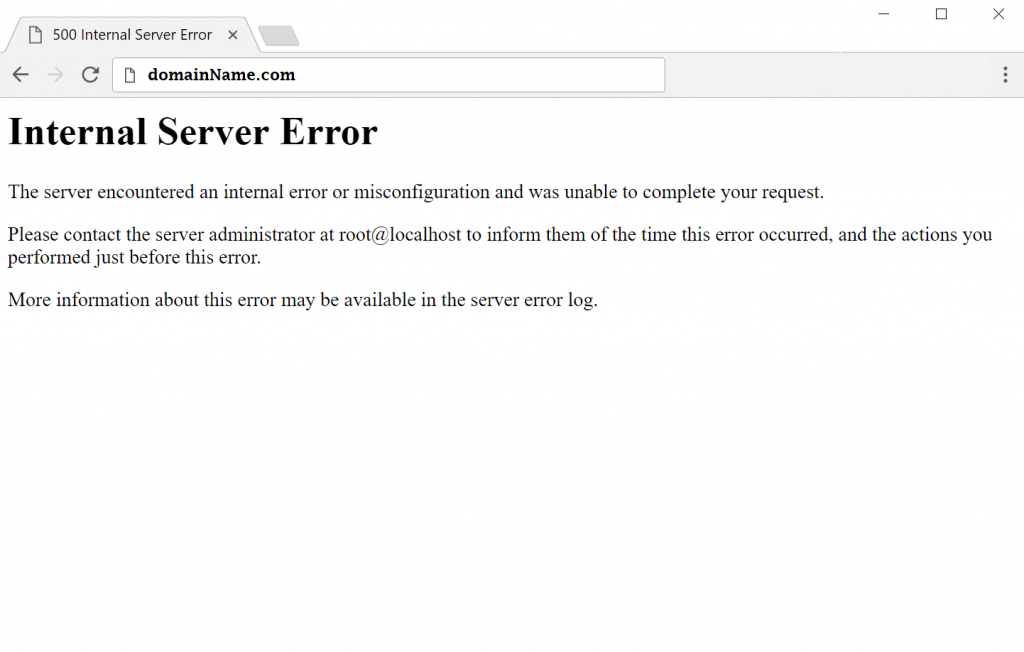
Encontrarse con un 500 El error interno del servidor en WordPress puede ser desconcertante y frustrante tanto para los propietarios de sitios web como para los desarrolladores.. sin embargo, Es fundamental reconocer que no todos 500 Los errores son iguales. Distinguir entre las variaciones de este error es el primer paso para solucionarlo y, finalmente, resolverlo..
Variaciones y cómo distinguirlas
los 500 El error interno del servidor puede presentarse de varias formas, impactando su sitio web de diferentes maneras. A continuación se muestran algunas variaciones comunes:
- Error HTTP 500: Este es el mensaje estándar que no proporciona mucha información sobre lo que salió mal., Solo implica que el servidor encontró una condición inesperada.
- 500 Error Interno del Servidor: Un mensaje de error genérico, indicando que el servidor no puede ser más específico sobre el problema.
- HTTP 500 – Error Interno del Servidor: Similar al anterior, Este mensaje señala un problema general sin detalles específicos..
- Error temporal (500): Esto sugiere que el error podría no ser permanente y podría resolverse por sí solo después de algún tiempo o después de que se tomen ciertas acciones..
- Error de HTTPS 500: El 'S’ Indica que el error ocurrió en una conexión segura, Pero es esencialmente lo mismo que el error HTTP. 500.
Para empezar a distinguir entre estas variaciones, El primer paso es prestar mucha atención a la redacción exacta del mensaje de error que aparece.. Si bien los matices pueden parecer menores, Ofrecen la primera pista para desmitificar el origen de los problemas de su sitio web.. Por ejemplo, una “Error temporal” Podría indicar problemas de sobrecarga del servidor., Si bien la mención de HTTPS podría indicar un problema de conexión segura. Tener en cuenta estas diferencias permite adoptar un enfoque de resolución de problemas más específico..
Otro método para descubrir la causa del error es habilitar el modo de depuración de WordPress.. Esta acción proporcionará un registro detallado de errores., que puede ayudar a identificar el tipo específico de 500 Error y su causa. Desde allí, si es un conflicto de complementos, Un tema de actualidad, o un problema de configuración del servidor, Tendrás una dirección más clara para tus próximos pasos..
Recuerda, Mientras que las diversas caras de la 500 El error puede ser desconcertante, Comprender estas diferencias le permitirá contar con el conocimiento necesario para abordarlas de manera eficaz.. Cada variación te acerca a identificar el problema exacto., permitiendo tácticas de resolución más eficientes que le ayudarán a restaurar su sitio web a su estado óptimo.
Prevenir WordPress 500 Error de recurrente
Cómo evitar que se repita el error de WordPress 500 Un error interno del servidor requiere un enfoque proactivo para el mantenimiento del sitio web y una selección cuidadosa de los complementos y temas que forman la columna vertebral de su sitio.. La implementación de estas estrategias preventivas puede reducir significativamente la probabilidad de encontrar este error., asegurando una mayor fluidez, Una experiencia más estable tanto para usted como para los visitantes de su sitio..
El papel del mantenimiento y la supervisión periódicos en la prevención de errores
El mantenimiento regular es crucial para prevenir el mal funcionamiento de WordPress. 500 Error. Al igual que cualquier otro software, Un sitio de WordPress necesita actualizarse periódicamente. Las actualizaciones no solo aportan nuevas funciones, sino que también corrigen errores y vulnerabilidades de seguridad que podrían provocar problemas graves como el 500 Error Interno del Servidor. Aquí hay pasos simples pero efectivos que puedes seguir:
- Actualizar periódicamente: Mantén tu núcleo de WordPress, complementos, y temas actualizados. Los desarrolladores lanzan con frecuencia actualizaciones que corrigen errores que podrían estar causando errores..
- Utilice un servicio de alojamiento de calidad: Opte por un proveedor de alojamiento conocido por su confiabilidad y su excelente atención al cliente.. Esto puede reducir drásticamente los errores relacionados con el servidor..
- Implementar copias de seguridad periódicas: Utilice un complemento como BlogVault para realizar una copia de seguridad de su sitio. Esto garantiza que pueda restaurar rápidamente su sitio web si ocurre un error., minimizando el tiempo de inactividad.
- Monitorea la salud de tu sitio: WordPress proporciona una herramienta de Salud del sitio en el menú Herramientas de su panel de control. Comprueba los problemas comunes y le otorga a su sitio una puntuación de salud., Asesoramiento sobre mejoras.
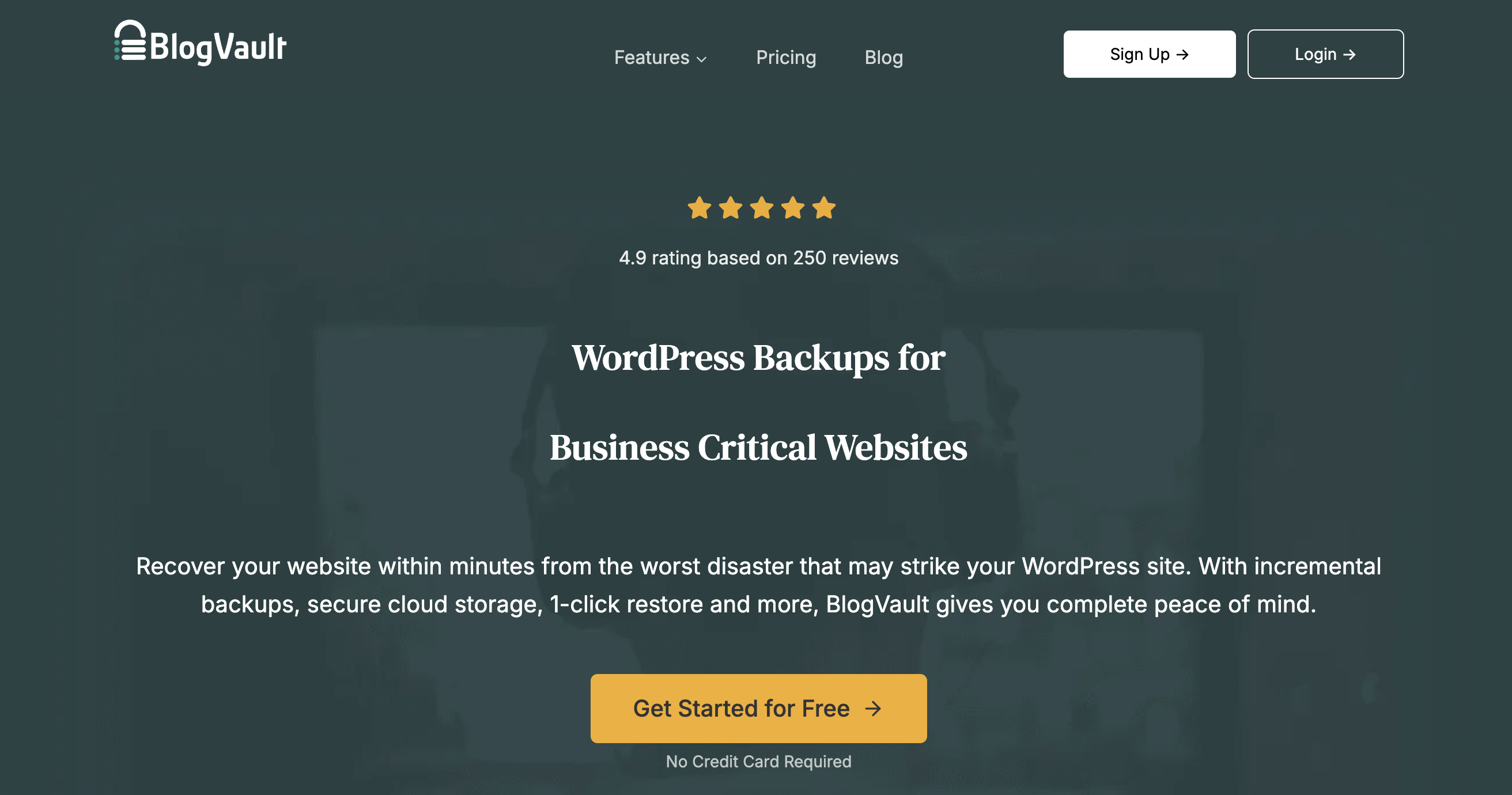
Al implementar estos hábitos de mantenimiento, Puedes detectar problemas a tiempo o prevenirlos por completo, Mantener su sitio web funcionando sin problemas y de manera eficiente.
Cómo elegir los complementos y temas adecuados
Seleccionar los complementos y temas adecuados no se trata solo de diseño y funcionalidad; También se trata de estabilidad y seguridad.. Las elecciones incorrectas pueden provocar problemas de compatibilidad., vulnerabilidades de seguridad, y si, El temido WordPress 500 Error. Aquí te contamos cómo tomar decisiones inteligentes:
- Opte por la calidad antes que por la cantidad: Instala únicamente los complementos y temas que realmente necesites y uses. Más complementos significan más posibilidades de errores, conflictos, y problemas de seguridad.
- Consultar opiniones y valoraciones: Antes de instalar un complemento o tema, Consulte sus valoraciones y opiniones de usuarios. también, Comprueba con qué frecuencia se actualiza y si es compatible con tu versión de WordPress.
- Evite temas y complementos nulos: Los temas y complementos anulados son versiones pirateadas de productos pagos.. No solo son ilegales, sino que a menudo contienen malware que puede causar problemas graves como el 500 Error.
- Realizar auditorías periódicas: Revise periódicamente sus complementos y temas, eliminar todos aquellos que ya no estén en uso o que estén desactualizados y no tengan soporte.
Elegir los complementos adecuados y temas es fundamental para un sitio de WordPress estable y seguro. Ejerciendo cautela y realizando auditorías periódicas, Puede reducir en gran medida el riesgo de encontrar errores..
WordPress 500 Error corregido: Restaurando la armonía en su sitio
Experimentando una 500 Un error interno del servidor en su sitio de WordPress puede ser inquietante, Es similar a tomar un desvío inesperado en una ruta bien planificada.. Este error puede hacer que tu espacio digital sea inaccesible, No sólo para usted, sino también para los visitantes y clientes potenciales., Comprometer la funcionalidad del sitio y su reputación. sin embargo, No temas; Resolver este problema se puede manejar con un enfoque sistemático, Restaurando la armonía en tu presencia online.
El WordPress 500 El error interno del servidor es un problema vago pero común que indica que algo salió mal en el servidor del sitio web.. sin embargo, El servidor no puede identificar el problema específico. por suerte, Hay varios pasos que puede seguir para diagnosticar y solucionar este error., Asegurarse de que su sitio vuelva a estar en funcionamiento sin problemas.
- Realice una copia de seguridad de su sitio de WordPress: Antes de hacer cualquier cambio, Es fundamental realizar una copia de seguridad de su sitio. Este paso garantiza que pase lo que pase, Tienes una copia segura para restaurar tu sitio a su estado previo al error..
- Comprueba los complementos y temas de tu sitio web: A menudo, El error puede ser causado por un complemento o tema que no funciona correctamente.. Intente desactivar sus complementos uno por uno para identificar al culpable. Si la desactivación de complementos no funciona™No resuelva el problema, Cambia tu tema a un tema predeterminado de WordPress para ver si eso soluciona el problema..
- Investigar el archivo .htaccess: Este archivo de configuración puede dañarse, conduciendo a la 500 error. Cambiar el nombre o eliminar el archivo .htaccess puede ayudarle a determinar si es la fuente del problema.. Si el sitio funciona después de cambiarle el nombre o eliminarlo, Necesitarás crear un nuevo archivo .htaccess.
- Aumentar el límite de memoria de PHP: La memoria insuficiente asignada a PHP puede provocar que 500 error. Increasing the PHP memory limit through the wp-config.php file or your hosting panel might resolve the issue.
- Comprobar permisos de archivos: Incorrect file permissions can also lead to a 500 error. Ensure that your files and directories have the correct permissions, allowing the server access to read and write as necessary.
- Utilize Debugging: Debugging can provide specific clues about what’s causing the error. By enabling WP_DEBUG in the wp-config.php file, Puede obtener una imagen más clara de cualquier problema que afecte a su sitio..
Resolviendo el 500 Un error interno del servidor requiere una combinación de paciencia y resolución metódica de problemas.. Recuerda, Es un proceso de eliminación, Así que tómate tu tiempo y analiza cada causa potencial sistemáticamente.. Si no está seguro o el problema persiste, Ponerse en contacto con su proveedor de alojamiento puede ser un paso valioso – Pueden ofrecer ideas o soluciones que no habías considerado..
